Heim >Software-Tutorial >mobile Applikation >Was soll ich tun, wenn der Microsoft Store nicht geöffnet werden kann? Die neueste Lösung für das Problem, dass der Microsoft Store nicht geladen werden kann.
Was soll ich tun, wenn der Microsoft Store nicht geöffnet werden kann? Die neueste Lösung für das Problem, dass der Microsoft Store nicht geladen werden kann.
- WBOYWBOYWBOYWBOYWBOYWBOYWBOYWBOYWBOYWBOYWBOYWBOYWBnach vorne
- 2024-02-06 19:10:062658Durchsuche
Der
php-Editor Strawberry bietet Ihnen die neuesten Lösungen. Wenn Sie bei der Verwendung des Microsoft Store auf das Problem stoßen, dass er nicht lädt, fühlen Sie sich möglicherweise verwirrt und hilflos. Aber keine Sorge, wir stellen Ihnen einige einfache und effektive Lösungen zur Verfügung, die Ihnen dabei helfen, den Microsoft Store wieder zu öffnen und ihn normal zu nutzen. Unabhängig davon, ob es sich um ein Netzwerkverbindungsproblem oder einen Softwarefehler handelt, beantworten wir Ihre Fragen einzeln, damit Sie das Problem so schnell wie möglich lösen und den Komfort und Spaß genießen können, den der Microsoft Store bietet. Schauen wir uns an, wie Sie das Problem lösen können, dass der Microsoft Store nicht geladen werden kann!
Was ist los, wenn der Microsoft Store nicht geladen werden kann?
Alte Regeln, wenn Sie sich Video-Tutorials ansehen möchten, können Sie auf den Videolink unten klicken:
Microsoft App Store Microsoft Store kann nicht geöffnet werden oder Fehlercode
1. Die Internetgeschwindigkeit ist langsam, langsam, die einzige Lösung ist zu warten, Microsoft Store Die Geschwindigkeit des Microsoft Store-Netzwerks war in China noch nie so reibungslos.
2. Der weiße Bildschirm lässt sich überhaupt nicht öffnen und fordert zum Neustart auf oder es liegt ein Fehlercode vor. Sie können ihn mit den folgenden Methoden beheben.
Der erste Weg: Internetoptionen festlegen:
Schritt 1. Klicken Sie auf das Startmenü des Computers, wie unten gezeigt:
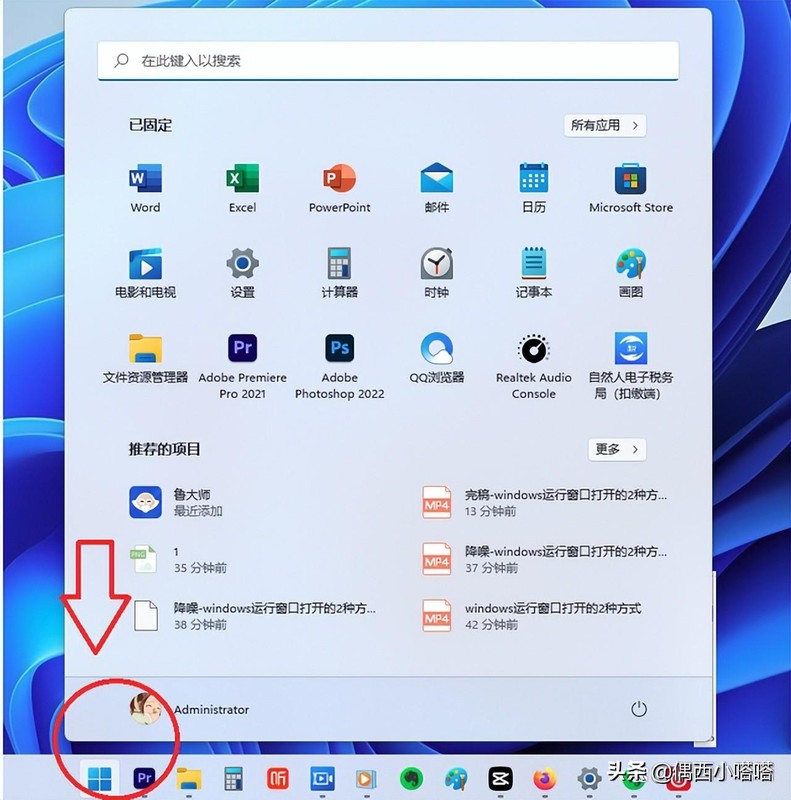
Schritt 2. Geben Sie „Internetoptionen“ in die Suchleiste ein, siehe Das Bild unten:


Schritt 3. Nach der Eingabe von „Internetoptionen“ können Sie im aktuellen Menüfenster die „am besten passenden Internetoptionen“ sehen, wie oben gezeigt. Nachdem wir auf die Internetoptionen geklickt haben, wird das Internet angezeigt Das Eigenschaftenfenster wird angezeigt, wie unten gezeigt:
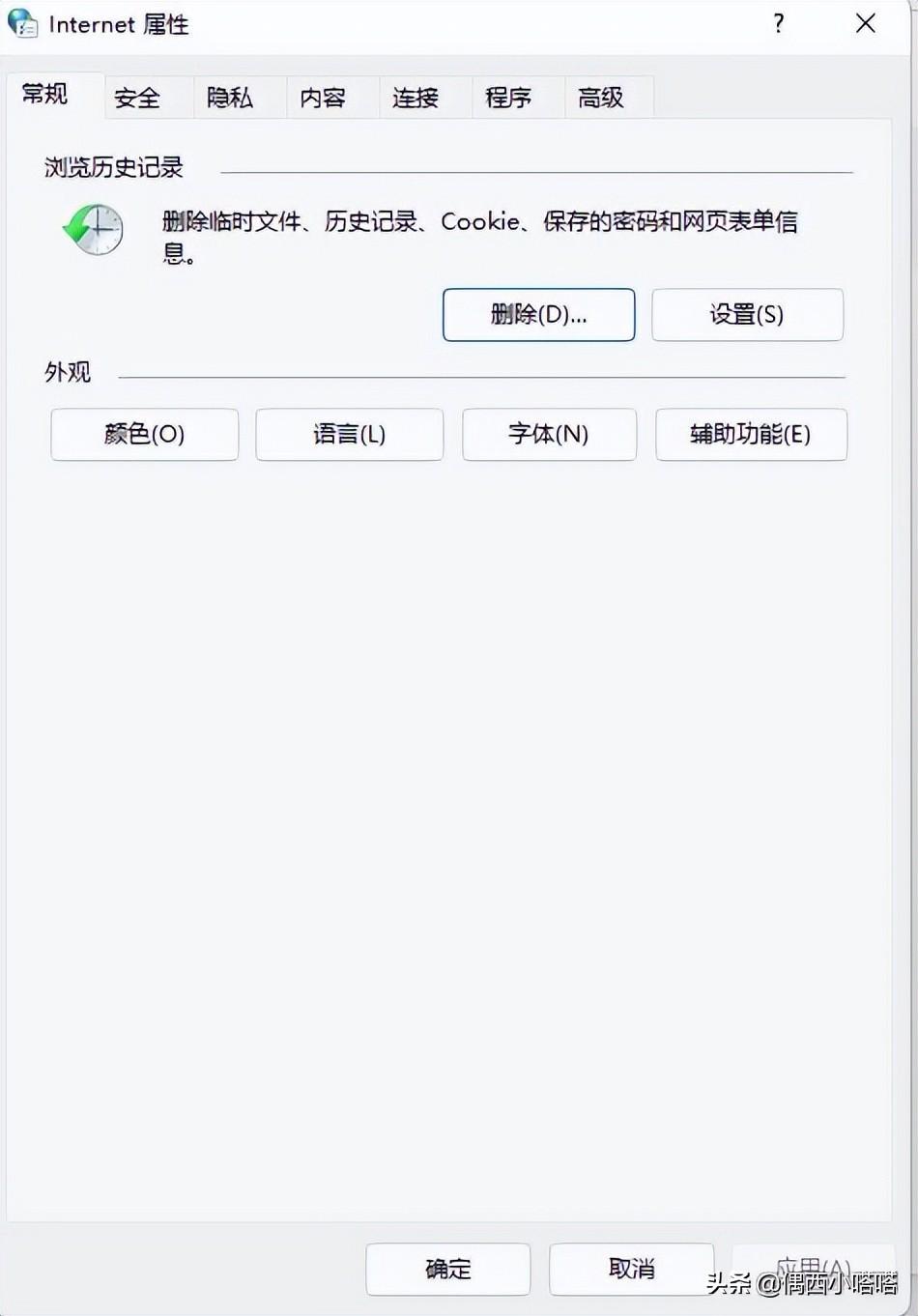

Schritt 4. Wählen Sie die letzte Registerkarte „Erweitert“ im Fenster „Interneteigenschaften“ aus. Sie können sich auf das Bild unten beziehen:
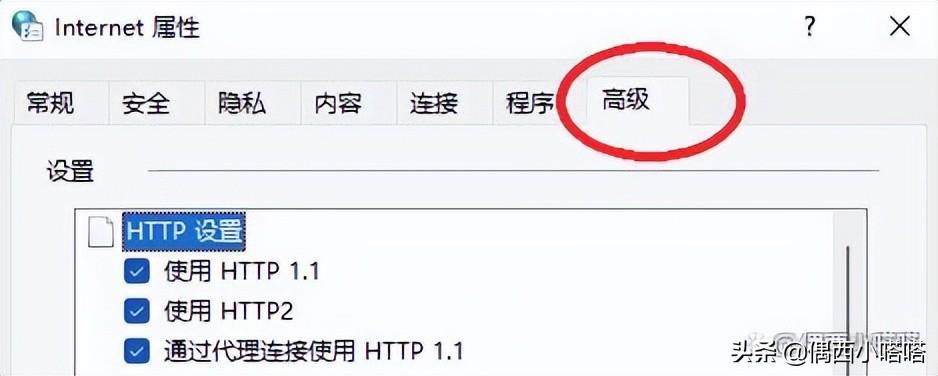

Schritt 5. Ziehen Sie Klicken Sie auf den rechten Schieberegler in der Einstellungsoption der Registerkarte „Erweitert“ und suchen Sie nach „TLS 1.2 verwenden“ und „TLS 1.2 verwenden“, wie unten gezeigt:
Schritt 6. Aktivieren Sie „TLS 1.2 verwenden“ und „TLS 1.2 verwenden“. " und klicken Sie auf OK. Bitte
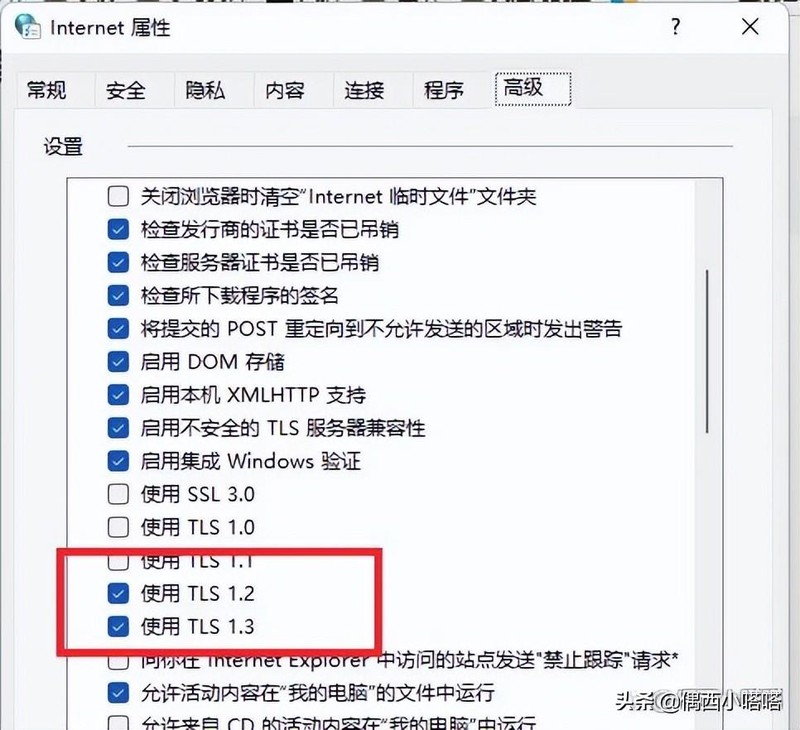

Schritt 7. Starten Sie Ihren Microsoft Store neu und der Microsoft Store wird geöffnet, wie unten gezeigt:
Zweite Methode: Verwenden Sie das automatische Reparaturtool Windows PowerShell
Microsoft Store Der Microsoft Store kann nicht geöffnet werden oder Fehlercode
Windows PowerShell ist ein Tool, das mit dem System geliefert wird. Es ist nicht erforderlich, es separat herunterzuladen. Mit diesem Befehl können Sie den Dateninhalt aus der Systemdatei-Sicherungsdatei extrahieren und die überschriebenen Dateien reparieren, die fehlerhaft oder verdächtig sind Dateien und ersetzen Sie die überschriebenen Dateien. Versuchen Sie es erneut mit der ersten Methode. Öffnen Sie den Microsoft Store.
Schritt 1. Klicken Sie auf der Tastatur auf die Win-Menütaste + R, um das Ausführungsfenster aufzurufen, wie unten gezeigt:
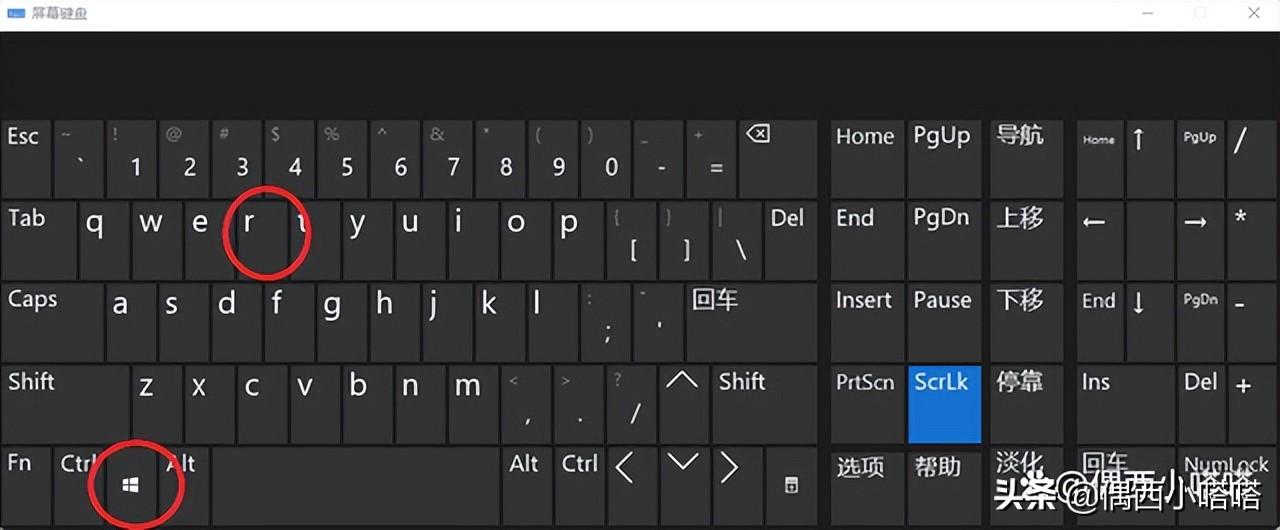

Schritt 2. Ein kleines Lauffenster erscheint in der unteren linken Ecke des Computers:
Schritt 3. Geben Sie „powershell“ in das Laufeingabefeld ein und klicken Sie auf OK oder drücken Sie die Eingabetaste:
Schritt 4. Die Der Effekt nach dem Aufruf ist wie folgt:
B Lösung zum Aufrufen von Windows PowerShell im Win11-System
Schritt 1. Klicken Sie im Win11-System auf das Startmenü, um das Suchfeld aufzurufen, wie unten gezeigt:
Schritt 2. Geben Sie Windows PowerShell direkt in den Speicherort des Suchfelds ein und drücken Sie die Eingabetaste oder wählen Sie die unten angezeigte Option aus. Die am besten passende Option ist ausreichend:
Schritt 3. Der Effekt des Öffnens des Fensters ist wie folgt:
Schritt 2: Geben Sie den folgenden Inhalt ein im Fenster:
1. Die Eingabemethode verwendet den englischen Halbbreitenstatus, geben Sie „sfc /scannow“ ein und drücken Sie die Eingabetaste. Kann einen eigenen Scan durchführen und reparieren.
Hinweis: Im obigen Inhalt steht ein Leerzeichen.
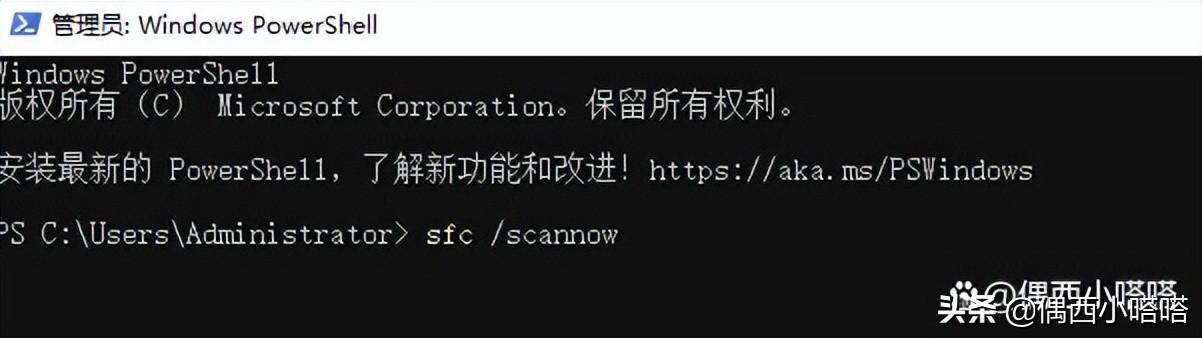

2 Nach dem Drücken der Eingabetaste wird die Reparatur automatisch durchgeführt Schalten Sie den Strom aus, insbesondere das Notebook, Fenster Es wird eine Eingabeaufforderung angezeigt, die Sie dem Bild unten entnehmen können:
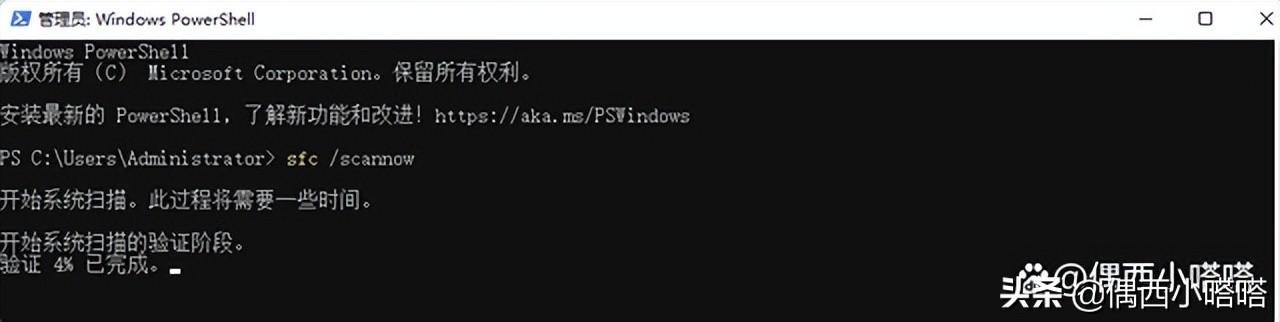

3 Nach der Erkennung und Reparatur, wie unten gezeigt, ist die Situation anders, der Reparaturinhalt Wenn die Eingabeaufforderung auch anders ist, werde ich den Reparaturinhalt meines Computers mosaikieren:
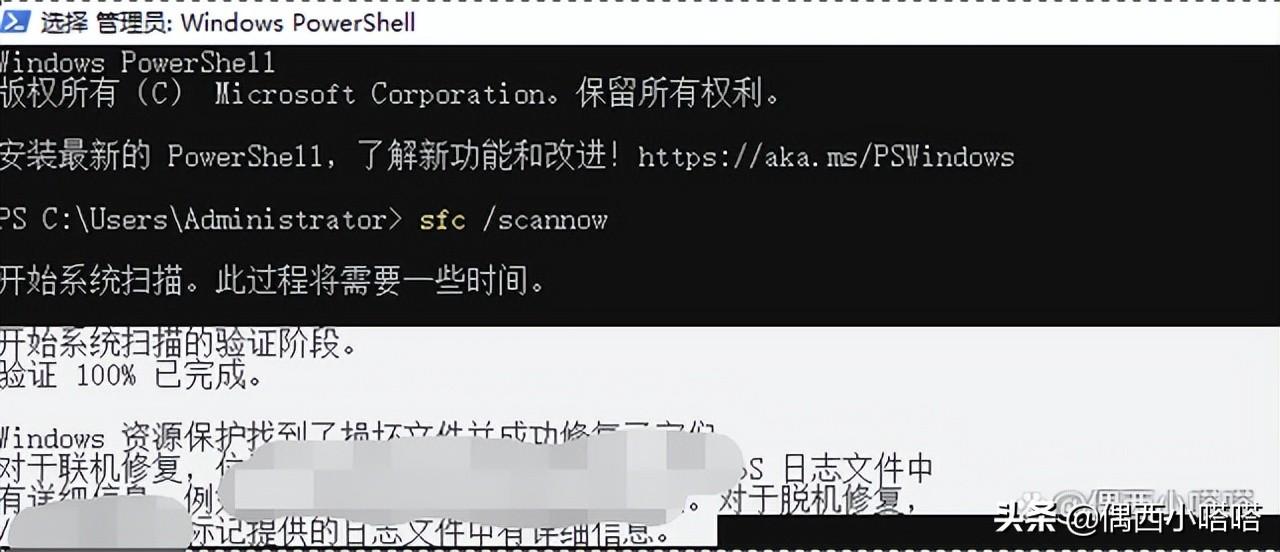

4 Starten Sie Ihren Computer neu und versuchen Sie erneut, zu sehen, ob der Microsoft App Store ordnungsgemäß funktioniert ~
Das oben Genannte ist alles Inhalt dieses Artikels: Ich freue mich sehr, Ihnen helfen zu können. Was soll ich tun, wenn dieser Artikel nicht geöffnet werden kann? „Load“ fühlt sich an, als hätte ich viel Wissen gewonnen. Bitte geben Sie mir einen Daumen nach oben! Garantiert viel Lernen!
Das obige ist der detaillierte Inhalt vonWas soll ich tun, wenn der Microsoft Store nicht geöffnet werden kann? Die neueste Lösung für das Problem, dass der Microsoft Store nicht geladen werden kann.. Für weitere Informationen folgen Sie bitte anderen verwandten Artikeln auf der PHP chinesischen Website!
In Verbindung stehende Artikel
Mehr sehen- Lösung für die Bluescreen-Meldung, dass die Wiederherstellungsumgebung beim Booten des Win11-Systems nicht gefunden werden kann
- So begrenzen Sie den Breitbandverkehr im Win11-System
- So verwenden Sie den Win11-Copiloten in China
- So bereinigen Sie den Ordner „Windows.old' im Win11-System
- Win11-Systemupdate, das nicht normal neu starten kann?

